Compactar imagens no Word: guia definitivo para iniciantes
Ao criar um documento do Word, há momentos em que precisamos anexar fotos. Essas fotos adicionam apelo visual ou talvez documentação ou anexos para dar suporte aos nossos documentos. Embora essa seja uma ótima maneira de se comunicar efetivamente, adicionar fotos com tamanhos de arquivo grandes ocupará mais espaço de armazenamento e tornará mais longo abrir o arquivo. Consequentemente, causará inconveniência para aqueles que abrirão o arquivo, bem como para o remetente que o está enviando.
Mas aqui está uma coisa! Nós temos você coberto, pois este artigo lhe ensinará 2 maneiras de compactar imagens no Word e uma maneira alternativa de facilmente comprimir imagens para Word. Aproveite esta oportunidade agora e comece a otimizar suas fotos para criar um documento Word eficiente.
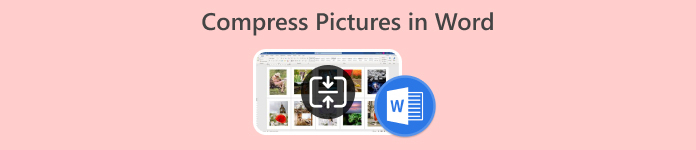
Parte 1. Compactar imagens no Word
O Microsoft Word é um software de processamento de texto amplamente utilizado em todo o mundo, onde os usuários podem compor qualquer documento do Word e anexar fotos. No entanto, devido aos anexos de imagem de arquivo grande, o documento do Word ocupa mais espaço, o que o torna difícil de gerenciar. Mas aqui está a questão, os usuários podem compactar suas imagens diretamente em seu documento do Word. A seguir estão os dois métodos de como você pode compactar imagens no Word:
Método 1. Compactar imagens no Word no Windows
Passo 1. Abra seu Word Software, e você verá três botões no lado esquerdo. Entre eles, escolha Abrir para iniciar o arquivo do Word que contém as fotos que você deseja compactar.
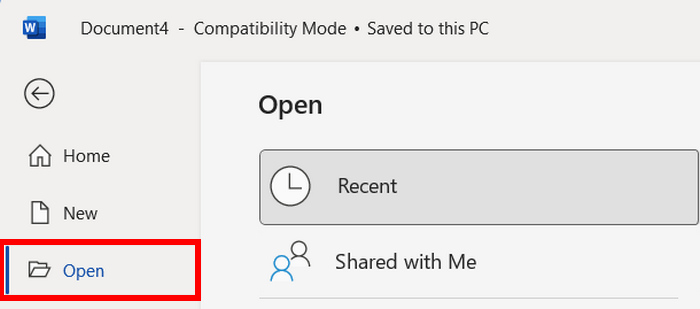
Passo 2. Agora, para compactar as fotos, role para baixo no seu arquivo e encontre o arquivo de imagem que você deseja compactar. Depois de encontrá-lo, clique nele. Depois disso, vá para o Guia Formato de imagem, e entre as fitas abaixo, clique em Comprimir Imagens.
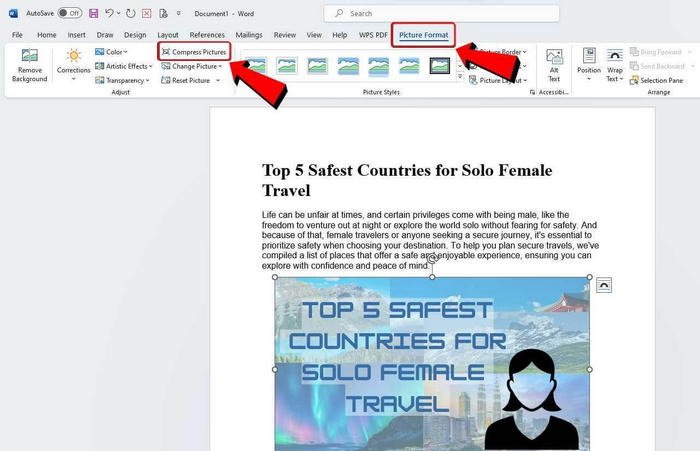
etapa 3. A partir daí, você tem duas opções sobre como compactar suas fotos:
• Aplicar somente a esta imagem: Esta opção garante que outras imagens no seu documento não serão afetadas, mas apenas a selecionada será compactada.
• Excluir áreas cortadas das imagens: Quando você tiver imagens cortadas, é melhor marcar esta opção. Imagens cortadas deixam uma área cortada no fundo do seu documento, afetando o tamanho do arquivo.
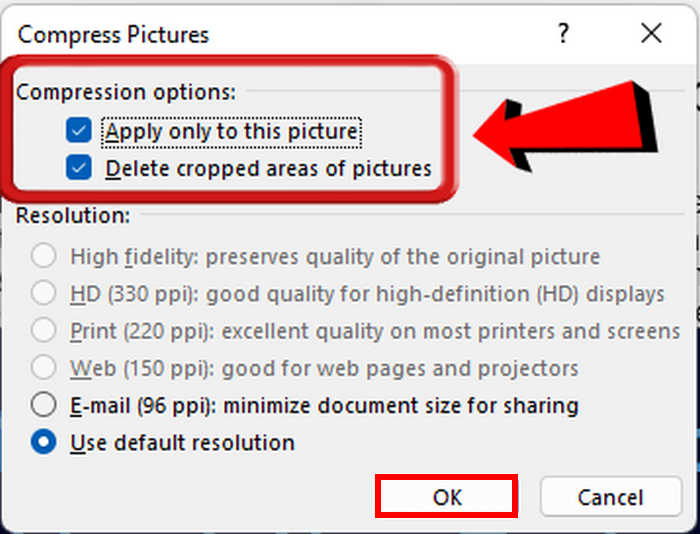
Passo 4. Para a Resolução, é altamente recomendável que você escolha o Usar resolução padrão. Isso resultará em um bom equilíbrio em qualidade e redução de redimensionamento. Uma vez feito, basta clicar no Está bem botão.
Este método é útil para usuários do Windows. Isso os ajudará a reduzir o tamanho do arquivo do Word, e eles podem garantir uma experiência tranquila ao salvar, compartilhar e abrir documentos. No entanto, compactar imagens no Word pode, às vezes, levar a uma perda perceptível na qualidade da imagem, afetando a clareza e os detalhes das imagens, o que pode ser problemático se os elementos visuais do documento forem críticos, como em apresentações profissionais ou gráficos detalhados.
Método 2. Compactar imagens no Word no Mac
Passo 1. Primeiro, abra o arquivo do Word para acessar o documento que contém as imagens que você deseja compactar.
Passo 2. Agora, encontre a imagem que você deseja compactar no seu documento de arquivo do Word e clique com o botão direito nela. Então, vá para Formato de imagem, e nas fitas, escolha o Comprimir opção.
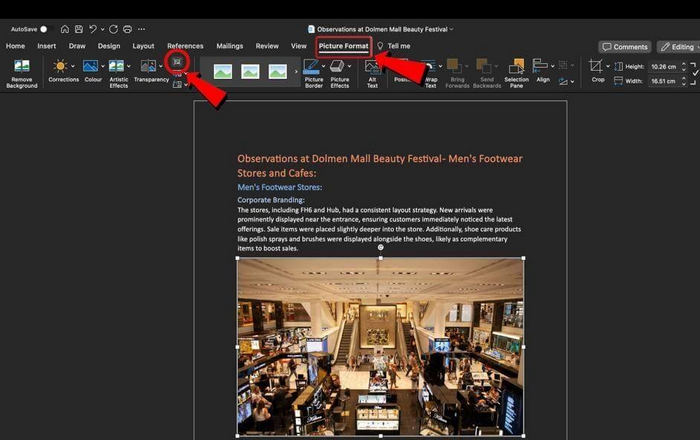
etapa 3. Nas janelas Compactar imagem, escolha Alta fidelidade Enquanto o Qualidade da imagem. Além disso, assim como no Windows, marque a caixa para Excluir áreas cortadas de imagens, pois isso removerá a área cortada do fundo.
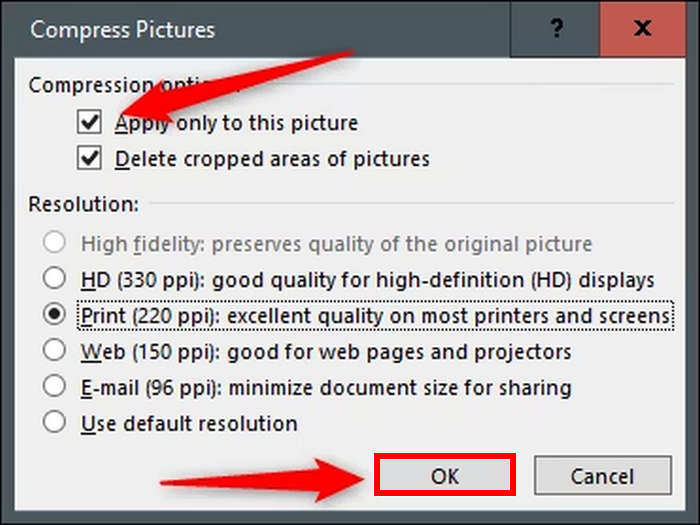
Passo 4. Por último, no Aplicar para opção, você pode escolher Todas as imagens neste arquivo ou Apenas fotos selecionadas. Feito isso, clique no Está bem botão.
Assim como no Windows, esse método pode ajudar usuários de Mac a otimizar seus arquivos de documentos compactando suas fotos diretamente no Word Software. Isso elimina a necessidade de usar outras ferramentas de compressão de imagem para reduzir o tamanho das imagens. Mas o problema é que isso pode causar perda de qualidade óbvia na qualidade da imagem, diferentemente do uso de ferramentas dedicadas de compressão de imagem.
Parte 2. Melhor maneira de compactar imagens com um clique [fácil e rápido]
Como compactar imagens diretamente no Word pode causar uma perda perceptível de qualidade, existem ferramentas alternativas que você pode usar para otimizar seu documento do Word usando fotos compactadas de outras ferramentas. FVC Free Image Compressor é a melhor alternativa. Esta é uma ferramenta de compactação de imagens online gratuita, ideal para usuários que estão procurando uma maneira mais rápida de compactar imagens facilmente para o Word. Com um clique, suas fotos serão redimensionadas automaticamente e sua qualidade será mantida quase como está. Além disso, esta ferramenta é super amigável e intuitiva. Por fim, quando você tem vários arquivos de imagem para anexar ao seu arquivo do Word, você pode aproveitar seu recurso de processamento em lote, permitindo que você compacte simultaneamente 40 fotos com um clique.
Veja como compactar uma imagem usando o FVC Free Image Compressor
Passo 1. No seu navegador, digite FVC Free Image Compressor e pesquise por ele.
Passo 2. Depois de acessar o site oficial, clique em Enviar imagens para importar as fotos que deseja compactar.

etapa 3. Aguarde o processo de compactação terminar. Uma vez feito, você verá uma barra de status informando que ele foi concluído e informações sobre o tamanho antes e depois da imagem compactada. Depois disso, clique em Baixar para salvar sua imagem.

Com o FVC Free Image Compressor, a compactação não vai pesar no seu esforço. Além disso, essa ferramenta é completamente gratuita e super acessível, então é realmente uma ótima alternativa se você quiser usar fotos compactadas para seu documento do Word.
Parte 3. Perguntas frequentes sobre compactação de imagens no Word
Como gerencio imagens no Word?
Gerenciar imagens no Word envolve várias etapas para garantir que elas se encaixem bem no seu documento. Você pode redimensionar, cortar e ajustar o layout das imagens usando a guia Formato de Imagem. Além disso, para manter a eficiência do documento, também é recomendado compactar as imagens para reduzir o tamanho do arquivo sem comprometer muito a qualidade.
Como posso transformar uma imagem em um documento do Word?
Para transformar uma imagem em um documento do Word, você pode usar o software de Reconhecimento Óptico de Caracteres. Essa tecnologia converte diferentes tipos de documentos, como documentos em papel digitalizados, PDFs, etc., em dados editáveis e pesquisáveis. Você só precisa inserir a imagem em um documento do Word e usar uma ferramenta de OCR, interna ou de terceiros, para extrair o texto.
Como posso reduzir o tamanho do arquivo de imagem no Word cortando-o?
Para reduzir o tamanho do arquivo de imagem no Word cortando, comece selecionando a imagem e usando a ferramenta de corte para manter apenas a parte desejada da imagem. Após o corte, acesse as opções de formatação da imagem e escolha compactar a imagem. Nas configurações de compactação, certifique-se de excluir as áreas cortadas da imagem para remover as partes desnecessárias e reduzir o tamanho geral do arquivo. Por fim, selecione a resolução desejada e aplique as alterações para atingir um equilíbrio entre a qualidade da imagem e a redução do tamanho do arquivo.
Conclusão
Em conclusão, a necessidade de comprimir imagens no Word raízes da ideia de que arquivos de documentos que contêm arquivos de imagem grandes são mais difíceis de gerenciar e podem tornar o tempo de carregamento do arquivo mais lento. Mas com os métodos descritos neste artigo, você pode facilmente compactar suas imagens.
Comece a compactar suas imagens hoje mesmo para tornar seus documentos do Word mais fáceis de gerenciar e eficientes!



 Video Converter Ultimate
Video Converter Ultimate Gravador de ecrã
Gravador de ecrã



